
עודכן לאחרונה ב

אם אנשים אחרים משתמשים במחשב שלך, ייתכן שתרצה להמשיך לצפות ולמנוע גלישה פרטית באינטרנט לחלוטין. למד כיצד לחסום מצב גלישה בסתר ב-Chrome כאן.
מצב גלישה בסתר ב-Chrome הוא דרך שימושית לחיפוש מבלי שהיסטוריית הגלישה, העוגיות, נתוני האתר או הטפסים שלך יישמרו. היסטוריית הגלישה שלך לא תציג אף אחד מהאתרים שבהם ביקרת בזמן שאתה משתמש במצב גלישה בסתר.
מסיבות ברורות, זה יכול להיות פחות רצוי אם אנשים אחרים משתמשים במחשב שלך. אם הילדים שלך משתמשים ב-Chrome, למשל, ייתכן שלא תרצה שהם יוכלו לגלוש מבלי שיומן של האתרים שהם מבקרים יישמר בהיסטוריית הדפדפן שלך.
אם זה המקרה, תצטרך להשבית את מצב גלישה בסתר ב-Google Chrome. אמנם אין הגדרה ב-Chrome שאתה יכול לכבות, אבל עדיין אפשר להשבית את מצב גלישה בסתר. לעשות זאת דורש מעט תחבולה, אם כי השלבים עצמם אינם מורכבים מדי.
אם אתה מוכן לנסות את זה, הנה איך לחסום מצב גלישה בסתר ב-Chrome ב-Windows וב-Mac.
כיצד לפתוח מצב גלישה בסתר בכרום
אם מעולם לא השתמשת בו בעבר, פתיחת חלון דפדפן במצב גלישה בסתר בכרום היא פשוטה לביצוע. אתה יכול להשתמש בתפריט Chrome או להשתמש בקיצור מקלדת פשוט כדי לעשות זאת.
כדי לפתוח מצב גלישה בסתר ב-Chrome:
- פתח את Chrome.
- הקלק על ה תפריט שלוש נקודות סמל.
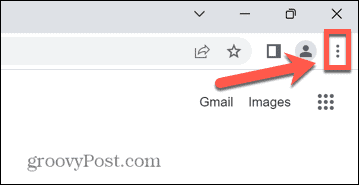
- בחר חלון גלישה בסתר חדש.
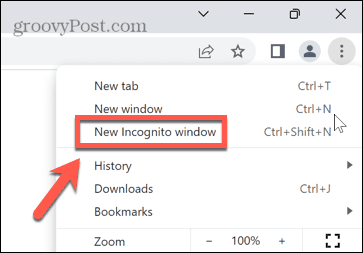
- חלון גלישה בסתר ייפתח.
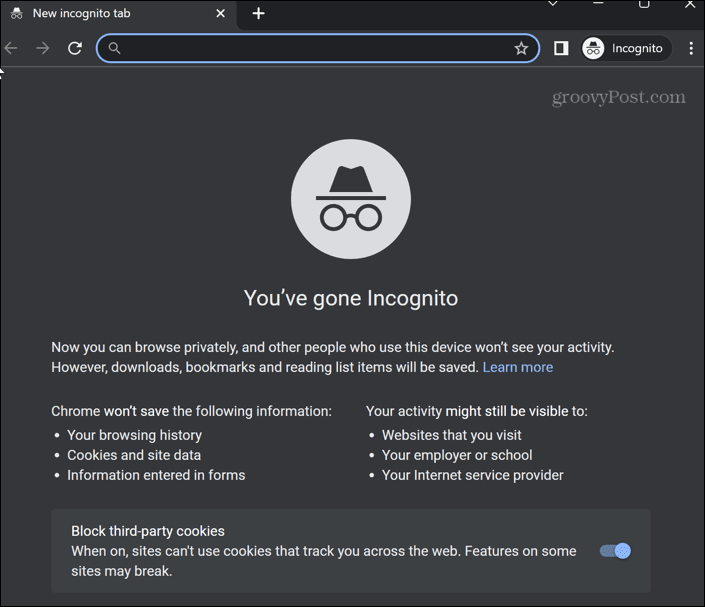
- לחלופין, השתמש בקיצור המקלדת Ctrl + Shift + N ב-Windows או Cmd + Shift + N ב-Mac.
כיצד לחסום מצב גלישה בסתר בכרום ב-Windows
למרות שאין דרך מקורית להשבית מצב גלישה בסתר ב-Chrome ב-Windows, אפשר להשתמש בפתרון עוקף. עם זאת, שיטה זו כרוכה בביצוע שינויים ברישום, כך שמומלץ להיזהר בעת הביצוע.
אולי כדאי לשקול לוקח גיבוי של הרישום של Windows לפני שתתחיל, למקרה שמשהו ישתבש.
כיצד להשבית מצב גלישה בסתר בעורך הרישום
אתה יכול לבצע פתרון זה דרך עורך הרישום, מסוף Windows, PowerShell או שורת הפקודה. כל אחת מהשיטות הללו משיגה את אותה מטרה, אז זה תלוי בך באיזה אתה רוצה להשתמש.
כדי להשבית מצב גלישה בסתר ב-Chrome דרך עורך הרישום ב-Windows 11:
- פתח את תפריט התחל או לחץ על לחפש סמל.
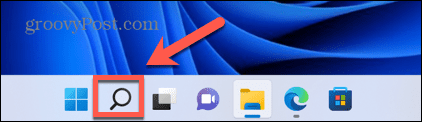
- סוּג עורך רישום לתוך שדה החיפוש ולחץ על האפליקציה בתוצאות.
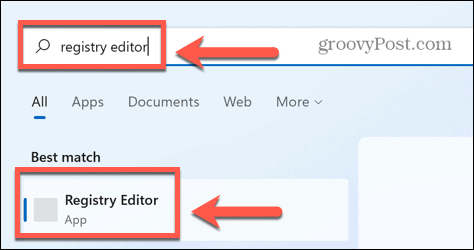
- נְקִישָׁה כן כדי לאפשר לאפליקציה לבצע שינויים במחשב שלך.
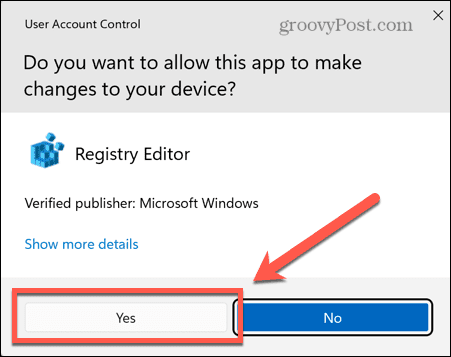
- סוּג מחשב\HKEY_LOCAL_MACHINE\SOFTWARE\מדיניות לתוך שורת הכתובת של עורך הרישום (או העתק והדבק אותו) ולחץ להיכנס.
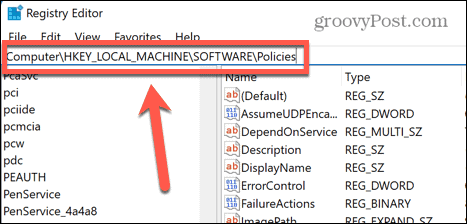
- לחץ לחיצה ימנית על מדיניות.
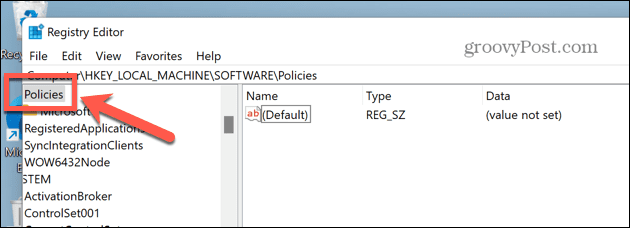
- לרחף מעל חָדָשׁ ובחר מַפְתֵחַ.
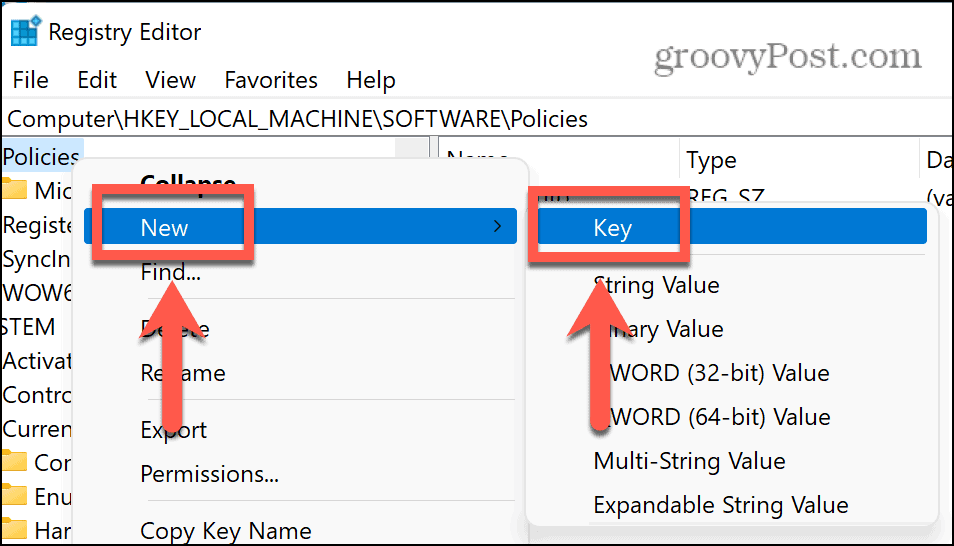
- תן שם למפתח גוגל.
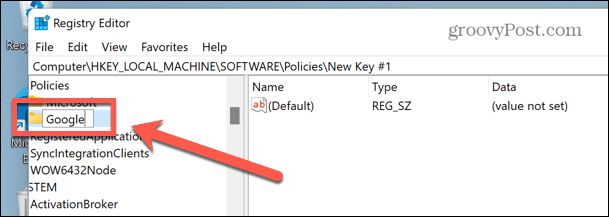
- לחץ לחיצה ימנית על גוגל, בחר חדש > מפתח, ותן שם למפתח כרום.
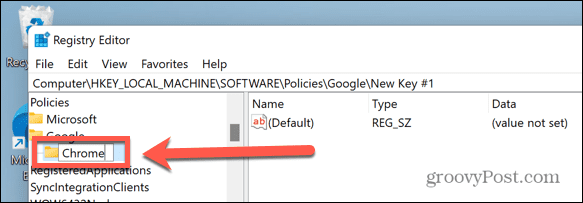
- כעת לחץ לחיצה ימנית במקום הריק בחלונית הימנית ובחר חדש > ערך DWORD (32 סיביות)..
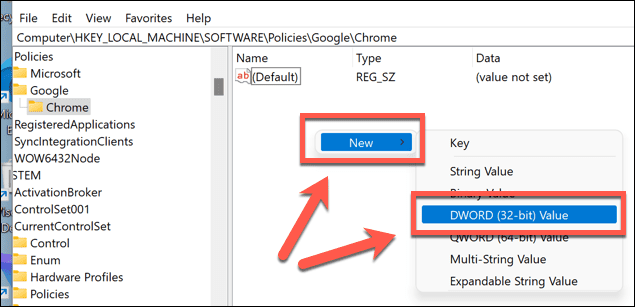
- תן שם למפתח הזה מצב גלישה בסתר.
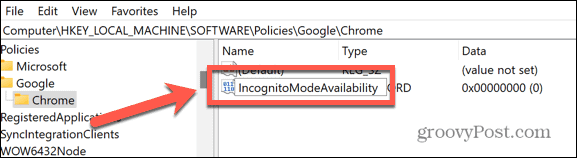
- לחץ פעמיים על המפתח החדש הזה והגדר את נתוני ערך ל 1.
- ללחוץ בסדר כדי לאשר.
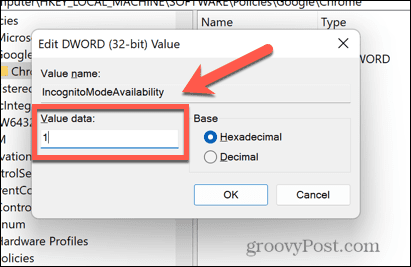
- סגור את עורך הרישום. אם Chrome כבר פתוח, סגור אותו.
- כשאתה פותח את Chrome, אתה אמור לגלות שהאפשרות של מצב גלישה בסתר היא אפורה ואינך יכול ללחוץ עליה. קיצור המקלדת Ctrl + Shift + N גם לא יעבוד יותר.
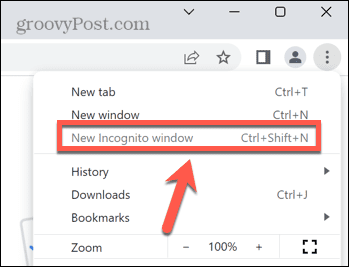
- אם אתה רוצה לשחזר מצב גלישה בסתר ב-Chrome, מצא את מצב גלישה בסתר הכנס את עורך הרישום, לחץ עליו פעמיים ואז שנה את ה- נתוני ערך ל 0.
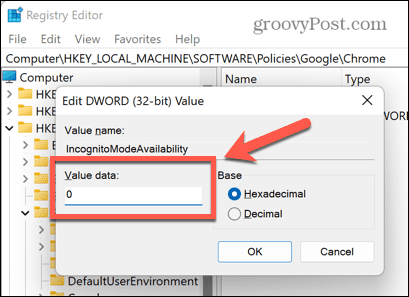
- הפעל מחדש את Chrome ומצב גלישה בסתר אמור להיות זמין כעת.
כיצד להשבית את מצב גלישה בסתר במסוף Windows
אם לשחק בעורך הרישום מרגיש כמו עבודה קשה מדי, אתה יכול ליצור ולערוך את אותו ערך רישום דרך מסוף Windows. שלבים אלה פועלים גם עבור הכלים הישנים יותר של Windows PowerShell וכלי שורת הפקודה.
שוב, גיבוי של הרישום שלך הוא רעיון טוב לפני שתבצע בו שינויים כלשהם.
כדי להשבית מצב גלישה בסתר ב-Chrome ב-Windows 11 באמצעות Windows PowerShell:
- פתח את תפריט התחל או לחץ על לחפש סמל בתחתית המסך.
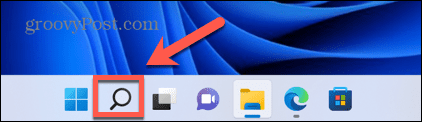
- סוּג cmd ולחץ על שורת פקודה סמל. לחלופין, הקלד פגז כוח אוֹ מסוף Windows.
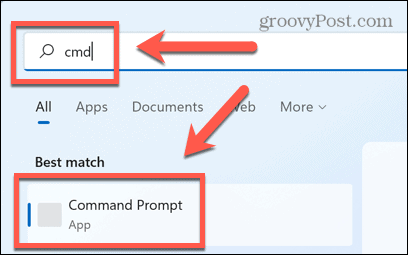
- בתוך ה מָסוֹף אוֹ גהודעת פקודה חלון, הקלד (או העתק והדבק) REG ADD HKLM\SOFTWARE\Policies\Google\Chrome /v IncognitoModeAvailability /t REG_DWORD /d 1 ולחץ להיכנס.
- אם כבר יצרת את המפתח הזה, הקלד י ולחץ להיכנס כדי להחליף אותו.
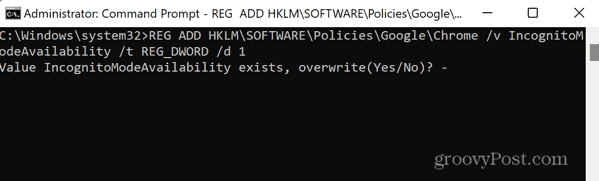
- אתה אמור לראות הודעה המציינת שהפעולה הושלמה בהצלחה.
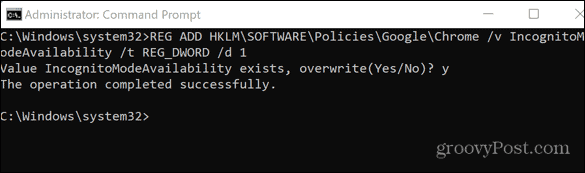
- אם Chrome כבר פתוח, סגור אותו.
- כאשר אתה פותח את Chrome, מצב גלישה בסתר צריך להיות באפור ואת קיצור המקלדת Cmd + Shift + N לא יעבוד.
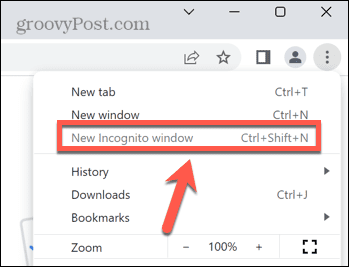
- כדי לשחזר מצב גלישה בסתר, חזור על השלבים שלמעלה, אך במקום זאת השתמש בפקודה REG ADD HKLM\SOFTWARE\Policies\Google\Chrome /v IncognitoModeAvailability /t REG_DWORD /d 0 במסוף Windows או בחלון שורת הפקודה.
- סוּג י ולחץ להיכנס כדי לאשר שברצונך להחליף את הערך.
- הפעל מחדש את Chrome - יש לשחזר את הגישה למצב גלישה בסתר.
כיצד לחסום מצב גלישה בסתר בכרום ב-Mac
אם אתה משתמש ב-Mac, אין עורך רישום מקביל שתוכל להשתמש בו כדי להשבית מצב גלישה בסתר. עם זאת, עדיין ניתן לעשות זאת דרך הטרמינל.
כדי להשבית מצב גלישה בסתר ב-Chrome ב-Mac:
- ללחוץ Cmd + רווח כדי לפתוח את סרגל החיפוש של זרקור.
- סוּג מָסוֹף ולחץ להיכנס כדי לפתוח חלון מסוף.

- בחלון המסוף, הקלד (או העתק והדבק) ברירת מחדל כתוב com.google.chrome IncognitoModeAvailability -מספר שלם 1z ולחץ להיכנס.
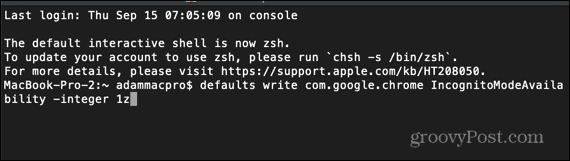
- הפעל מחדש את ה-Mac שלך.
- כשאתה פותח את Chrome, אתה אמור לגלות שמצב גלישה בסתר אפור ושקיצור המקלדת לא עובד.
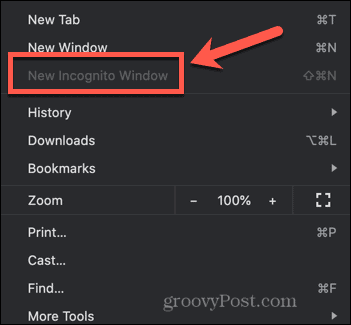
- כדי לשחזר מצב גלישה בסתר, פתח את הטרמינל והקלד (או העתק והדבק) ברירת מחדל כתוב com.google.chrome IncognitoModeAvailability -מספר שלם 0z ולחץ להיכנס.
- הפעל מחדש את ה-Mac שלך, וכאשר אתה מפעיל את Chrome, מצב גלישה בסתר אמור לחזור.
טיפים וטריקים של Chrome
למידה כיצד לחסום מצב גלישה בסתר ב-Chrome מאפשרת לך לקחת שליטה רבה יותר על דפדפן Chrome ועל אופן השימוש בו. עם זאת, יש הרבה טיפים וטריקים שימושיים אחרים של Chrome שאתה יכול לנסות.
למשל, לדעת כיצד להפוך את Google Chrome למהיר יותר יכול לתת לך חווית גלישה הרבה פחות מתסכלת. מקצה מקשי קיצור לסימניות Google Chrome שלך יכול גם לחסוך זמן רב.
אתה יכול אפילו הוסף מנועי חיפוש מותאמים אישית ב-Google Chrome כדי להפוך את החיפוש באתרים המועדפים שלך למהיר הרבה יותר.
כיצד למצוא את מפתח המוצר של Windows 11
אם אתה צריך להעביר את מפתח המוצר של Windows 11 או רק צריך אותו כדי לבצע התקנה נקייה של מערכת ההפעלה,...
כיצד לנקות את המטמון של Google Chrome, קובצי Cookie והיסטוריית גלישה
Chrome עושה עבודה מצוינת באחסון היסטוריית הגלישה, המטמון והעוגיות שלך כדי לייעל את ביצועי הדפדפן שלך באינטרנט. זה איך לעשות...
התאמת מחירים בחנות: כיצד לקבל מחירים מקוונים בזמן קניות בחנות
קנייה בחנות לא אומרת שאתה צריך לשלם מחירים גבוהים יותר. הודות להבטחות התאמת מחיר, תוכלו לקבל הנחות מקוונות בזמן הקניות ב...
